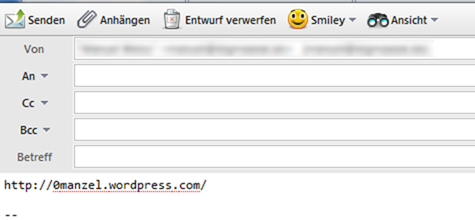Der Browser meiner Wahl ist Opera. Da liegt es nahe, das vorzügliche Programm auch für Mails zu benutzen. Seit Opera 11 setze ich also Thunderbird nicht mehr ein, was ich keinesfalls bereue.
Wie das nunmal so ist, entdecke ich oft interessante Sachen im Netz, die ich anderen (bestimmten Personen, nicht der Allgemeinheit) mitteilen will. Also bekommen Sie einen Link dazu per Mail gesandt. Das ganze lässt sich auch wunderbar per AutoHotkey lösen.
Eine neue Mail lässt sich in Opera mittels Strg+M erstellen. Nun müssen noch der Link (oder der zu sendende Text), was AutoHotkey für mich erledigt, sowie Betreff und Empfänger eingegeben werden. Und AutoHotkey macht das folgendermaßen:
Mit dem folgenden Skript wird der gerade markierte Text bei Druck auf Strg+Win+M in einer neuen Mail in Opera eingefügt und der Cursor danach in das Empfängerfeld gesetzt.
; WINDOWS KEY + CTRL + M TO SEND MARKED VIA MAIL
#^m::
temp = %clipboard%
Send, ^c
IfWinExist, ahk_class OperaWindowClass
WinActivate
else
{
Run, "C:\Program Files (x86)\Opera\opera.exe"
WinWaitActive, ahk_class OperaWindowClass
}
IfWinActive, ahk_class OperaWindowClass
{
Send, ^m
sleep 200
Loop, 4
Send, {Tab}
SendInput, %clipboard%
Loop, 4
Send +{Tab}
}
clipboard = %temp%
return
Hier – wie immer – die Erklärung:
temp = %clipboard% Send, ^c
Der momentane Inhalt der Zwischenablage wird zunächst gesichert, anschließend die Markierung kopiert.
IfWinExist, ahk_class OperaWindowClass
WinActivate
Ist Opera gestartet, so wird das Fenster in den Vordergrund geholt.
else
{
Run, "C:\Program Files (x86)\Opera\opera.exe"
WinWaitActive, ahk_class OperaWindowClass
}
Läuft Opera hingegen nicht, wird es gestartet und gewartet, bis das Fenster den Fokus hat.
IfWinActive, ahk_class OperaWindowClass
{
Send, ^m
sleep 200
Ist es dann aktiv, wird Strg+M gesendet und 0,2 Sekunden gewartet.
Loop, 4
Send, {Tab}
SendInput, %clipboard%
Nun wird vier mal Tab gedrückt, um ins Nachrichtenfeld zu gelangen. Anschließend wir der zuvor kopierte Text eingefügt.
Loop, 4
Send +{Tab}
}
Mit vier mal Shift+Tab kommt man wieder ins Empfängerfeld.
clipboard = %temp%
Abschließend wird noch die anfangs gesicherte Zwischenablage zurückgeschrieben.
Dann kann man noch Empfänger und Betreff eingeben und die E-Mail ist bereit zum Senden.